MPEG2 と MPEG4: どちらが適していますか?
ビデオ形式に関して言えば、MPEG2 と MPEG4 は、デバイスが話す 2 つの異なる言語のようなものです。 MPEG4 はより古く、より伝統的な形式ですが、MPEG4 はより新しく、より効率的です。多くのビデオ愛好家は、MP2 ファイルを MPEGXNUMX 形式に変換できるかどうか疑問に思っています。あなたがその一人であるなら、あなたは間違いなく正しい場所にいます。
この投稿では、についての包括的な詳細を学びます。 MPEG2 と MPEG4 の比較、知っておく必要があります。さらに、MP4 ファイルを MPEG 形式に変換するための信頼できる段階的な手順も説明します。その後、さまざまなプラットフォームやデバイス間でビデオを簡単に共有、再生、保存できます。それでは、早速、以下の詳細をお読みください。
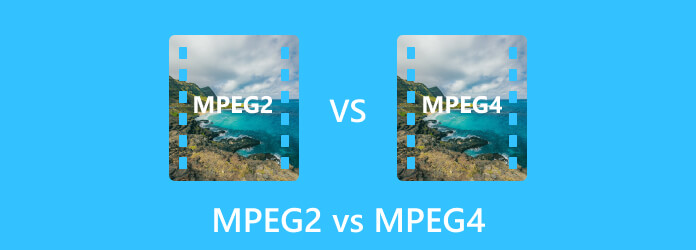
パート 1. MPEG2 と MPEG4
MPEG-2 と MPEG-4 は、デジタル ビデオ コンテンツをエンコードして圧縮する XNUMX つのビデオ圧縮規格です。
MPEG-2 は一般に DVD および初期のデジタル テレビ放送に関連付けられています。これは古い圧縮標準であり、一部のアプリケーションではまだ使用されていますが、特定の制限があります。 MPEG-2 は圧縮効率が低く、ビデオを送信するためにより多くのストレージ容量と帯域幅が必要です。一方、MPEG-4 は、高品質を維持しながらビデオ ファイルのサイズを削減する効率が高いことで知られています。低ビットレートで優れたビデオ品質を提供し、インターネット配信に適しているため、ストリーミング サービス、ビデオ会議、モバイル デバイスで広く使用されています。
MPEG-2 と MPEG-4 の主な類似点は、どちらも次のことを目的としているということです。 ビデオコンテンツを圧縮する。これらは、冗長性や無関係な情報の削減など、同様の原理を使用して、ビデオ ファイルを小さくし、送信または保存しやすくします。ただし、主な違いは効率にあります。 MPEG-4 はより高度で、MPEG-2 と比べてビデオ品質を犠牲にすることなく、より高い圧縮率を達成できます。
MPEG2 と MPEG4 の詳細な比較表は次のとおりです。
| 側面 | MPEG-2 | MPEG-2 |
|---|---|---|
| 効率化 | 圧縮効率が低い | より効率的な圧縮 |
| ビデオ画質 | 当時の時代には合っていますが、現代の基準には及ばない | より優れたビデオ品質を提供します |
| 収納スペース | より多くの保管スペースが必要です | 必要な保管スペースが少ない |
| 使用法 | DVD や初期のデジタル TV 放送によく使用されます。 | ストリーミング、ビデオ会議、モバイルデバイスに広く使用されています |
| 帯域幅の使用 | ビデオを送信するにはより多くの帯域幅が必要です | ビデオの送信に必要な帯域幅が少なくなります |
この表は、圧縮効率、ビデオ品質、使用量、ストレージ容量要件、帯域幅使用量に焦点を当てて、MPEG-2 と MPEG-4 の主な違いをまとめたものです。
パート 2. MP4 を MPEG2 に変換する方法
古いデバイスで再生したり、映画鑑賞用の DVD を作成したりするために、MP4 形式のビデオが必要になったことはありますか?もしそうなら、 Tipardビデオコンバータ究極 危機を救うためにここにいます。これは、あなたが使用できる最高の MP4 から MPEG2 へのコンバーターです。
このプログラムはビデオをある形式から別の形式に変更できます。お使いのデバイスで動作しないビデオがあり、別の形式で保存する必要がある場合に便利です。複数のビデオを同時に変換できるため、変更するビデオが多数ある場合に時間を節約できます。さらに、スマートフォン、タブレット、ゲーム機などのさまざまなデバイスに最適化された設定を備えています。そのため、特定のデバイスで再生できるようにビデオを簡単に変換できます。 Tipard Video Converter Ultimate は、変換されたビデオの見た目が依然として良好であることを保証します。したがって、変換中にビデオ品質が失われることはありません。
ステップ 1まず、Tipard Video Converter Ultimateを公式Webサイトから入手します。ダウンロード後、インストールしてプログラムを開きます。
ステップ 2に行きます コンバータ セクションを選択し、(+) ボタン。デスクトップフォルダーが開き、そこからMPEG4に変換したいMP2ビデオファイルを選択します。
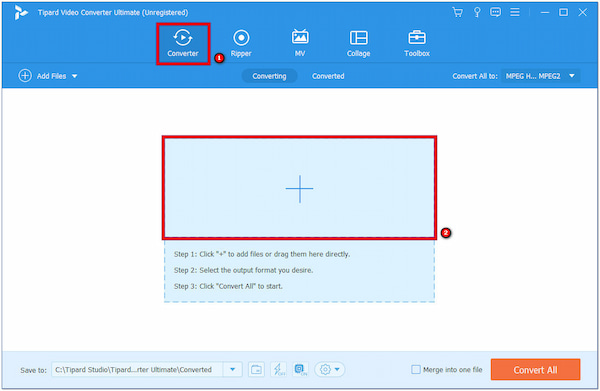
ステップ 3インポートしたビデオ ファイルの右隅にある [プロファイル] ドロップダウンをクリックして、形式の選択にアクセスします。次に選択します MPEG [ビデオ] の下のリストから希望の形式を選択します。選択できるのは、 HD 1080P MPEG2, HD 720P MPEG2, SD 480P MPEG2 その選択の下にあります。
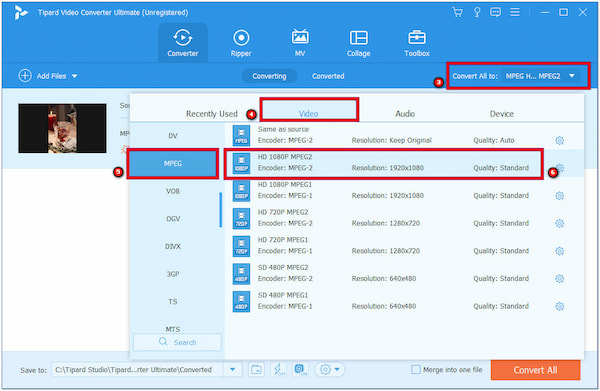
ステップ 4必要に応じて、ビデオとオーディオの設定を変更できます。これを実行するには、 歯車
エンコーダ、フレームレート、解像度、ビットレートを調整できます。 ビデオ 設定。さらに、エンコーダー、サンプルレート、チャンネル、ビットレートを調整できます。 オーディオ 設定。完了したら、 新規作成.
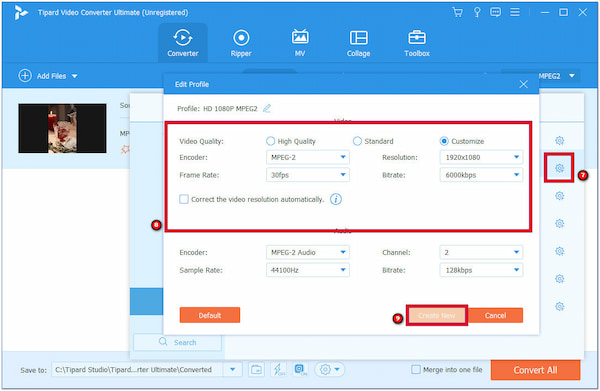
ステップ 5メインの変換メニューで、「すべて変換」ボタンをクリックして変換を開始します。数秒後、MP4 ビデオ ファイルが MPEG2 形式に変わります。デスクトップフォルダーにある変換されたビデオにアクセスできます。
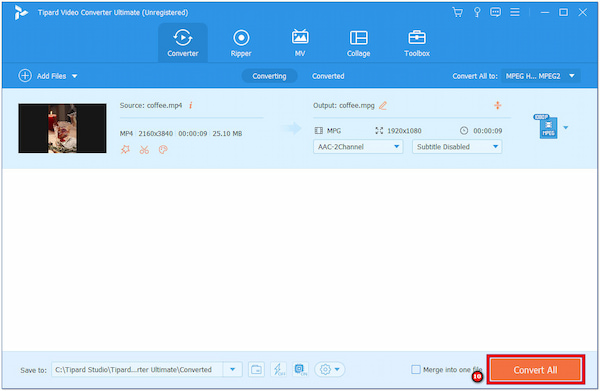
これが、Tipard Video Converter Ultimate を使用して MP4 を MPEG2 に変換する方法です。変換プロセスは簡単で、好みに応じて出力設定を変更できます。
パート 3. MPEG2 と MPEG4 に関する FAQ
MPEG-2は時代遅れなのでしょうか?
MPEG-2 は以前から使用されているビデオ形式ですが、さらに新しいビデオ形式も登場しています。以前ほど一般的には使用されていませんが、時代遅れではありません。 DVD や古いデバイスなど、特定のものに今でも使用されています。したがって、これは最新の形式ではありませんが、完全に時代遅れになったわけでもありません。
MPEGとMPEG-2は同じですか?
MPEG と MPEG-2 は関連していますが、同じではありません。 MPEG はビデオ形式のファミリーのようなもので、MPEG-2 はそのファミリーの特定のメンバーの 2 つです。これらには類似点がありますが、MPEG-XNUMX は、より広範なカテゴリの MPEG と比較して、より高度で特殊な形式です。
MPEG-2は4kをサポートしていますか?
いいえ、MPEG-2 は 4K ビデオには最適な選択ではありません。古い標準解像度のビデオや DVD に適しています。 4K ビデオの高品質を維持するには、より高度なフォーマットが必要です。
YouTube は MPEG-2 を受け入れますか?
いいえ、YouTube は MP4 などのさまざまなビデオ形式を好みます (YouTube に最適な形式)、ビデオのアップロードとストリーミング用。 MPEG-2 は YouTube で一般的に使用される形式ではありません。
MPEG-2 レシーバーを MPEG-4 にアップグレードするにはどうすればよいですか?
MPEG-2 から MPEG-4 にアップグレードするには、まず、新しい MPEG-4 互換受信機を購入する必要があります。次に、テレビとケーブル/衛星放送ソースに接続し、セットアップ手順に従い、アクティベーションについてサービス プロバイダーに問い合わせます。その後、MPEG-4 コンテンツを視聴できますが、追加料金やサブスクリプションの変更が発生する可能性があることに注意してください。詳細についてはプロバイダーに確認してください。
まとめ
結論として、変換 MP4 から MPEG2 古いデバイス、DVD の作成、またはフォーマットの変更に便利です。 Tipard Video Converter Ultimate を使用して MP4 ファイルを MPEG2 形式に変換すると、希望の出力を得ることができます。このプロセスを簡素化し、ビデオ品質を確実に高品質に保つユーザーフレンドリーなソリューションを提供します。バッチ変換やカスタマイズ可能な設定などの機能により、さまざまなビデオタスクのための強力なツールになります。さらに、分かりやすいインターフェイスにより、技術の専門家でなくても効果的に使用できます。







